Wifire TV: инструкции за употреба
Днес ще ви разкажем за възможностите на видео приложението Wifire TV. Инструкциите ще бъдат полезни както за съществуващи клиенти, така и за тези, които просто мислят за инсталиране на безжична цифрова телевизия.
Ще отнеме много време да изброим предимствата на Wifire TV, но ще подчертаем основните:
Вижте, контрол, последни впечатления
Менюто на приложението Wifire TV за устройства с Android и iOS е малко по-различно. Това се дължи на техническите възможности на сайтовете. За основа ще вземем менюто Wifire TV за устройства с Android, но ще направим бележки за собствениците на устройства, базирани на платформата iOS.
При гледане на много телевизионни канали е налична следната функционалност: онлайн излъчване на съдържание, преглед на архив, напомняне за програма, гледане на програма от началото, пауза на телевизия, програмни справочници и описания на филми, филми под наем, както и възможността да разкажете на приятелите си в социалните мрежи за това, което гледате. Собствениците на устройства с Android имат възможност да споделят своите впечатления във VKontakte, а за собствениците на устройства, базирани на платформата iOS - Facebook и VKontakte.


Менюто на приложението се състои от шест раздела: „Канали“, „Програма“, „Абонат“, „Услуги“, „Помощ“, „Видео“.
Нека започнем с раздела Канали, където можете да управлявате своите телевизионни канали. Разделът има четири подраздела: „Категории“, „Всички“, „Любими“, „Числа“, „Търсене“.
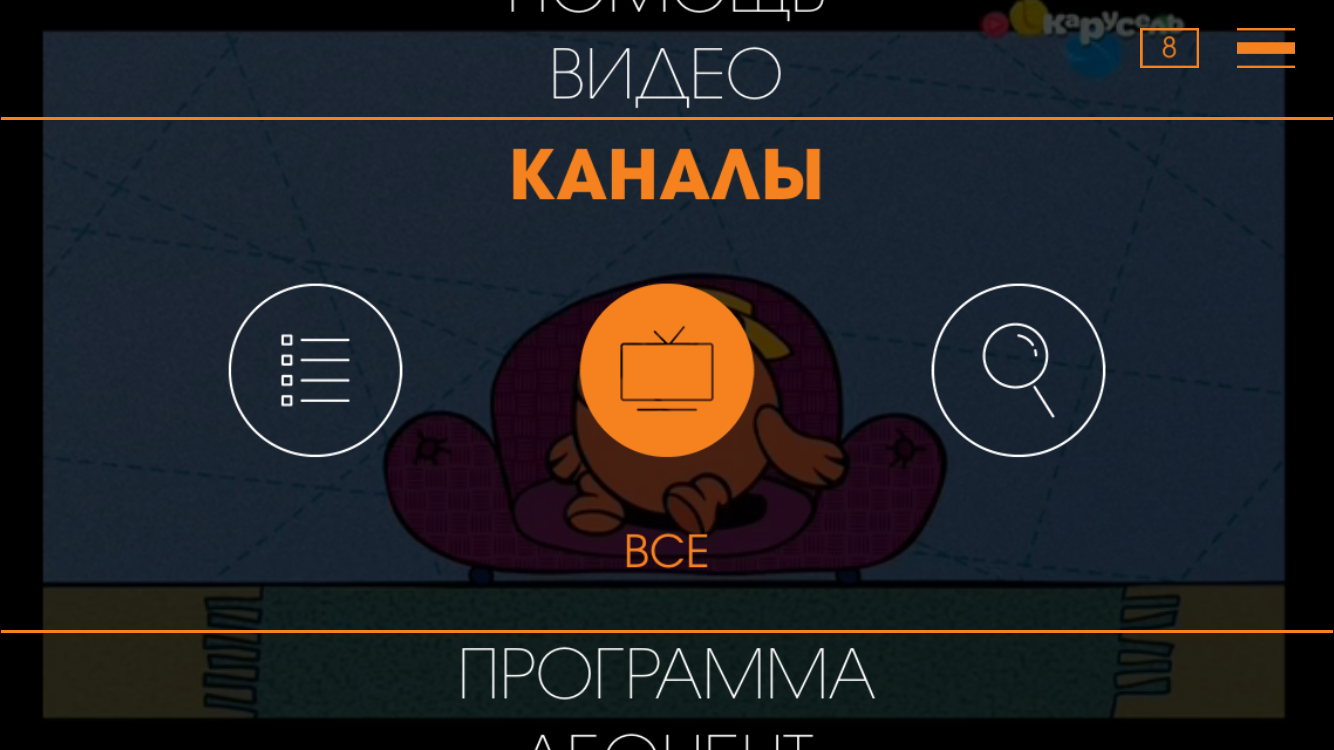
Подразделът „Категории“ ви позволява да намерите телевизионен канал сред популярни категории, например сред канали, групирани по теми „Развлечения“ или „Изследване на света“, „Новини, бизнес“ и т.н. Ще ви бъде полезно, когато искате да гледате нещо на определена тема, но не сте сигурни кои канали ще ви заинтересуват.
Подразделът „Всички“ съдържа обичайния списък с налични телевизионни канали, които са удобни за превключване. В подраздела „Любими“ можете да добавите телевизионните канали, които гледате най-често, те винаги ще се показват в горната част на списъка. Добавянето на телевизионен канал е много лесно - маркирайте го със звезда с едно кликване и той автоматично ще бъде добавен към списъка с любими телевизионни канали. В примера телевизионният канал Carousel е маркиран като „Любими“.
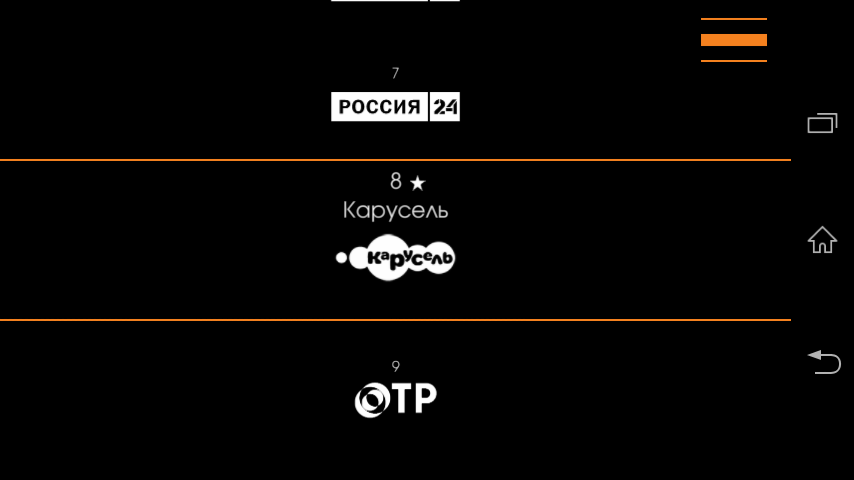
В подраздела „Номера“ можете лесно да зададете на телевизионния канал номера, който ще ви бъде познат и удобен. За да направите това, трябва да „превъртите“ желания канал под всеки номер. Например, вие сте свикнали с факта, че телевизионният канал Russia 24 се намира на 7-ия бутон на дистанционното управление, тогава в този подраздел можете да зададете желания номер на този телевизионен канал.
Да си улесниш живота: Ако искате да отидете на канал и да знаете неговия номер, използвайте малкия прозорец в горния десен ъгъл на приложението с номера. Чрез него можете да отидете в меню, където можете да зададете канала, който ви интересува.
В подраздела „Търсене“ можете да въведете името на телевизионния канал, Wifire TV ще ви каже как бързо да превключите към желания. Тук можете да видите историята на вашите заявки.

В раздела „Програма“ можете да разберете графика на минали и бъдещи филми и програми. Разделът се състои от подсекции: „Списък“, „Най-близки“.
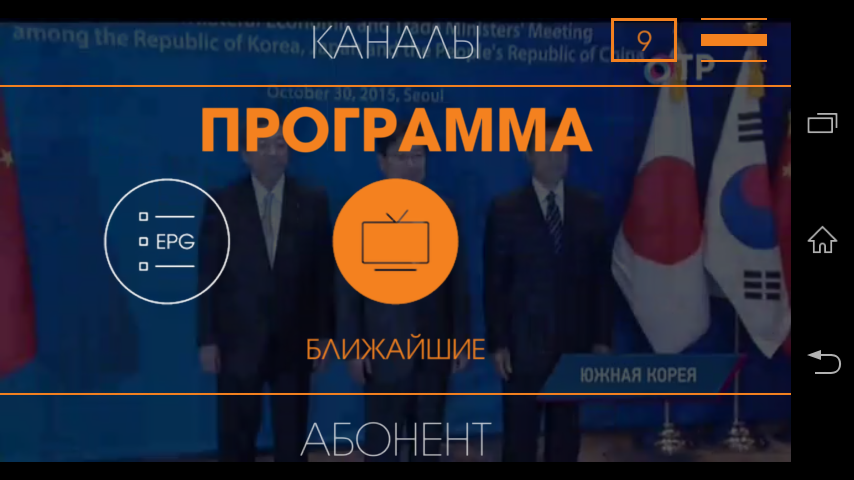
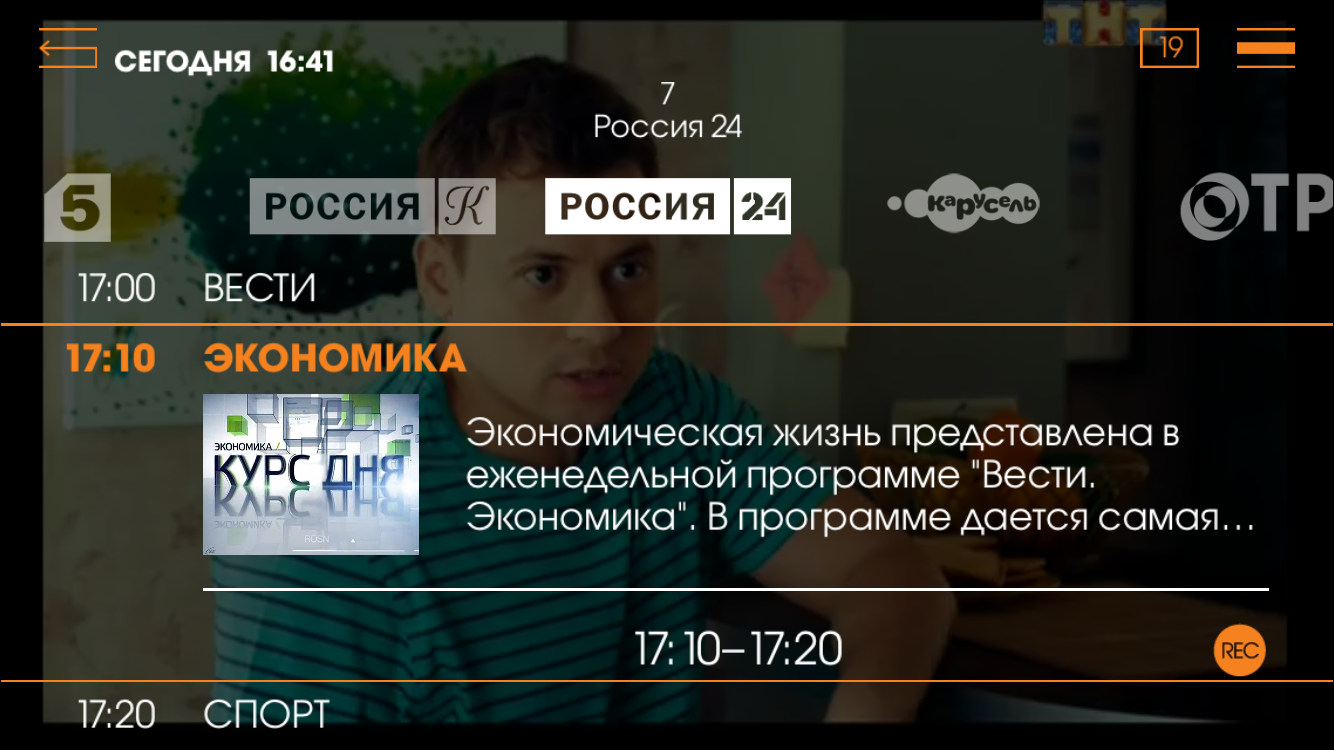
Подразделът „Предстоящи“ показва какво ще има в канала в близко бъдеще, както и какво вече се е случило преди, какво ще се случи утре или какво се е случило вчера.
Тази информация ще ви помогне да се ориентирате, ако искате да запишете нещо от предаването и да го гледате по-късно, както и да прегледате случилото се вчера. Съдържанието на много телевизионни канали е достъпно за гледане от последните 72 часа.
В приложението Wifire TV на iOS потребителите също имат достъп до подраздела „Grid“, в който могат да сравняват излъчванията на няколко канала и да избират най-интересното.
Разделът „Абонат“ ви позволява да получите информация за вашия акаунт: номер на личната ви сметка, абонаменти, баланс. Тук има подраздели: „Абонаменти“, „Плащане“, „Акаунт“, „Потребители“.
Подразделът „Сметка“ съдържа полезна информация за номера на вашата лична сметка, посочено е салдото и можете да видите подробности за разходите за последните месеци.

В подраздела „Абонаменти“ можете да разберете към кой пакет от телевизионни канали сте се свързали и да го разширите, като се абонирате например за телевизионните канали на пакета с висококачествени сериали Amedia HD. Това може да стане за няколко секунди.

Подразделът „Плащане“ съдържа информация за възможните начини на плащане, възможно е плащане с банкова карта.
В подраздела „Потребители“ можете да зададете ограничения за гледане, например за деца на пакет от телевизионни канали за възрастни. Подразделът „Любими“ съдържа вашите любими телевизионни канали.
Разделът „Услуги“ отразява текущите новини за приложението: нови функции, телевизионни канали и др.

Разделът Помощ е много полезен. В него можете да намерите ръководство за употреба, информация за приложението, контакти за техническа поддръжка на Wifire TV. Тук можете да намерите подсекциите „Ръководство“, „Информация“, „Известие“, Следвайте ме, „Контакти“, „Изход“.
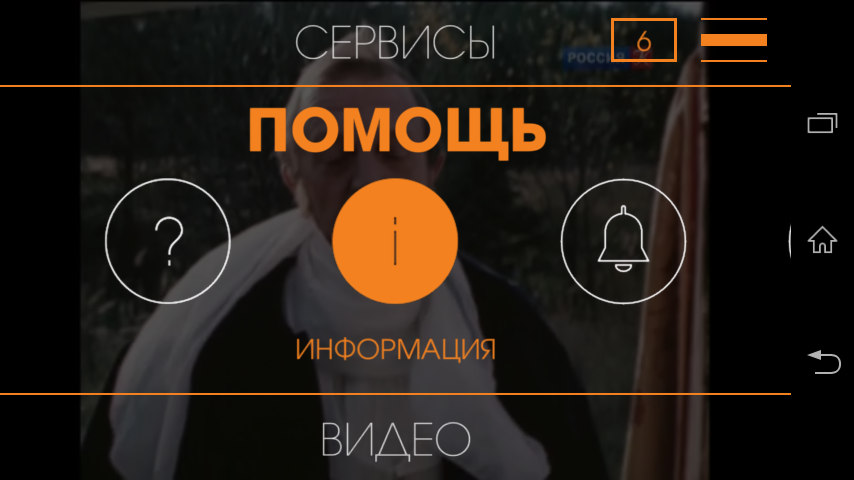
В подраздела „Ръководство“ можете да прегледате мини-ръководство с отговори на най-често задаваните въпроси при работа с Wifire TV. Подразделът „Информация“ показва техническите характеристики на вашето приложение. В случай на проблем можете да изпратите отчет за работата на приложението директно до техническата поддръжка. Подразделът „Известия“ ви позволява да конфигурирате известията, които искате да получавате. Например за тази програма, която не искате да пропуснете. Подсекцията Follow Me ви позволява да свържете излъчването на вашия приемник и мобилно устройство. Можете да започнете да гледате предаване на малък екран и да продължите на голям. В подсекция „Контакти“ ще намерите нашата информация за контакт. Ако имате някакви въпроси, не забравяйте за нашите Wifire групи във Facebook и Vkontakte.
Раздел „Видео“ - позволява ви да изберете филм, сериал или анимационен филм за гледане и да го наемете за 72 часа или да се абонирате за месец.
В подсекция „Филми” можете да намерите списък с всички филми, тези, които вече сте поръчали, както и вълшебна колекция от филми на Дисни.

В подраздела MEGOGO можете да се абонирате за повече от 3000 видео единици само за 299 рубли на месец. Всички филми са удобно сортирани по теми: хитове, драми, наши, комедии, мелодрами, чужди, ужаси, научна фантастика, приключения, екшън филми и много други. Удобно е, защото не е нужно да си блъскате мозъка и да търсите нови интересни филми.

В подсекция „Моите“ ще намерите вече закупени и гледани филми. И в подраздела „Търсене“ можете да напишете името на филма, който искате да гледате, самата система ще го намери в библиотеката, ако съществува, или ще намери историята на гледаните филми. В нашия случай, например, това е филмът "Речта на краля!" с участието на Колин Фърт.



Всеки филм има кратко описание, което дава представа за какво става въпрос във филма.

Life hack: За да прекъснете гледането и да се върнете към обикновените телевизионни канали, щракнете върху СПРИ в долния ляв ъгъл.

Приложението Wifire TV ви позволява да превърнете таблета си в личен телевизор. Гледайте любимите си филми, телевизионни сериали и предавания в движение или у дома, споделяйте телевизия със семейството и приятелите. Wifire TV е нов подход към гледането на телевизия.
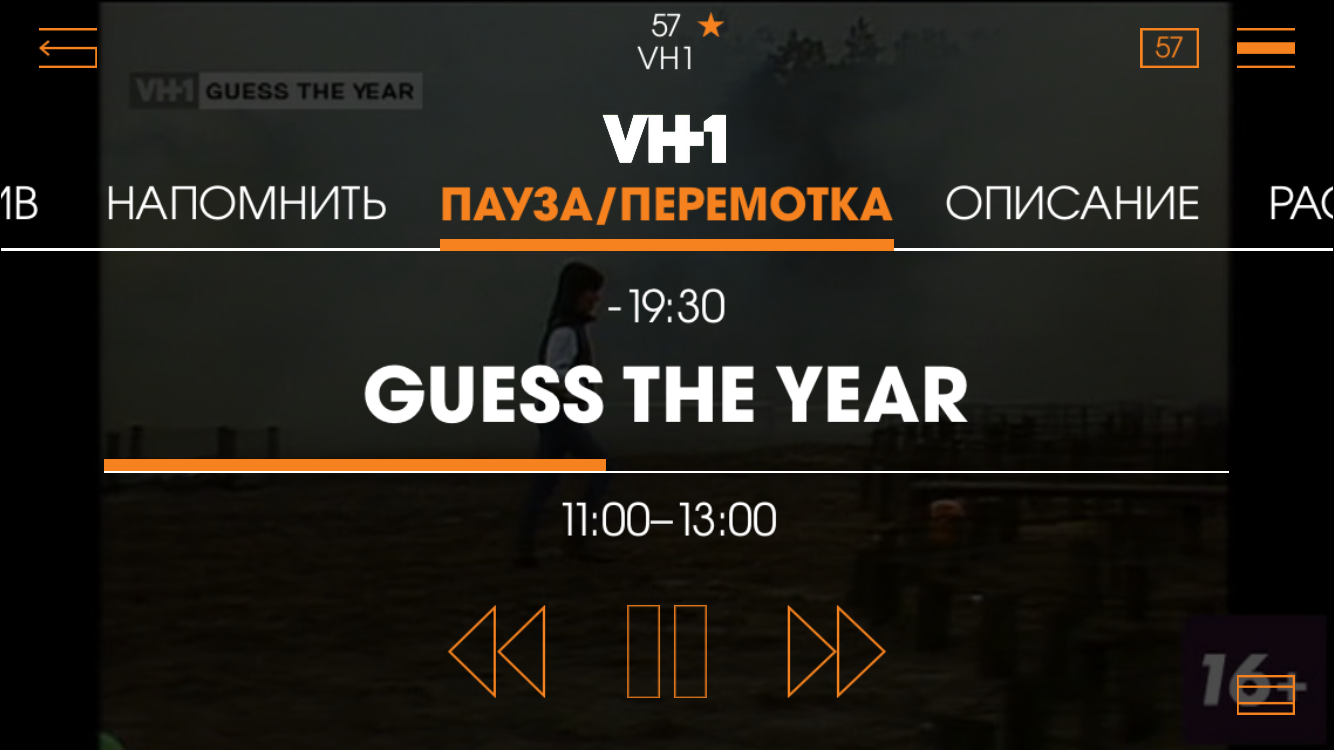
Надяваме се, че нашият преглед е бил полезен за вас. Следете новините. Подготвили сме ви още много интересни неща...






